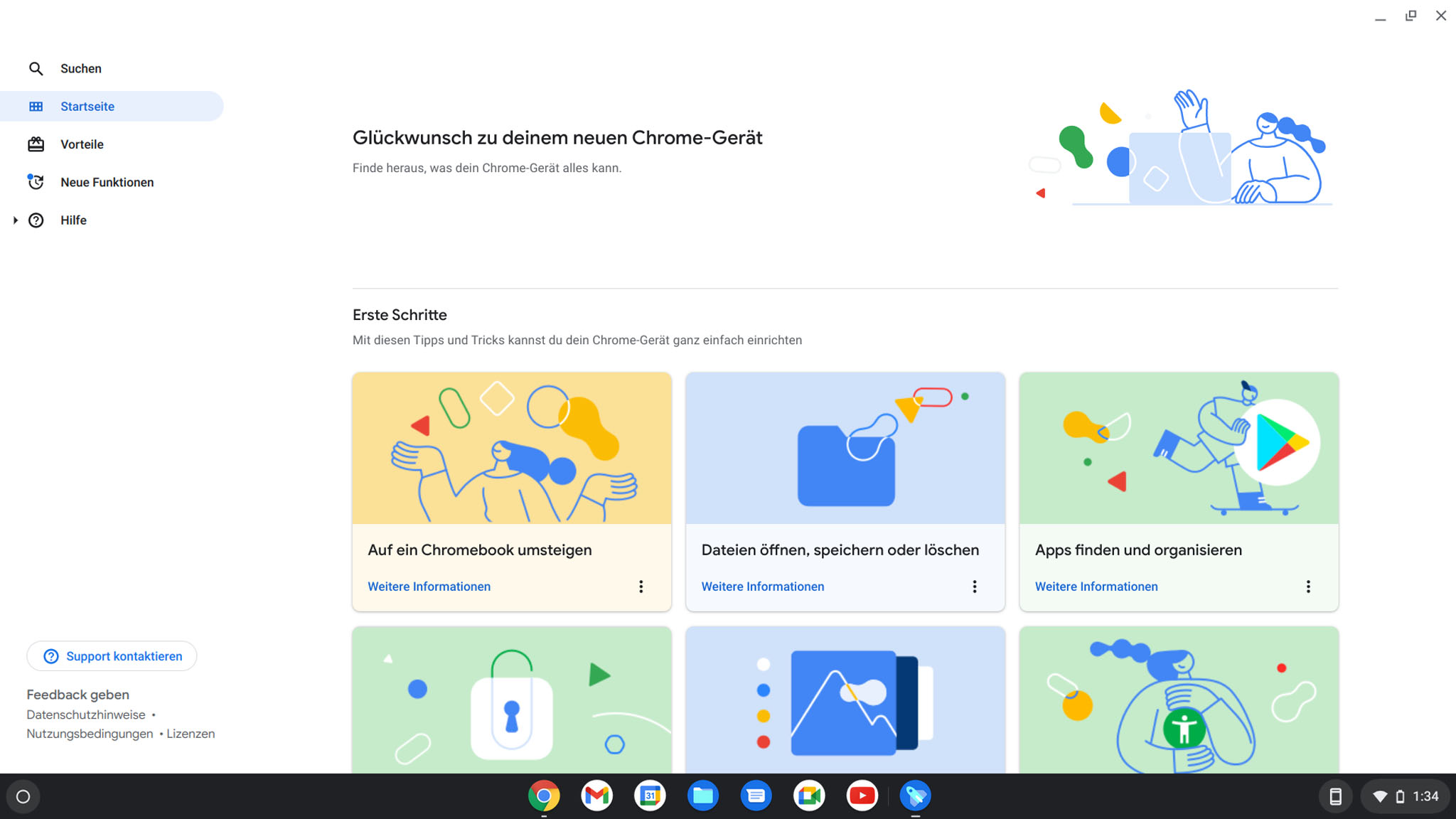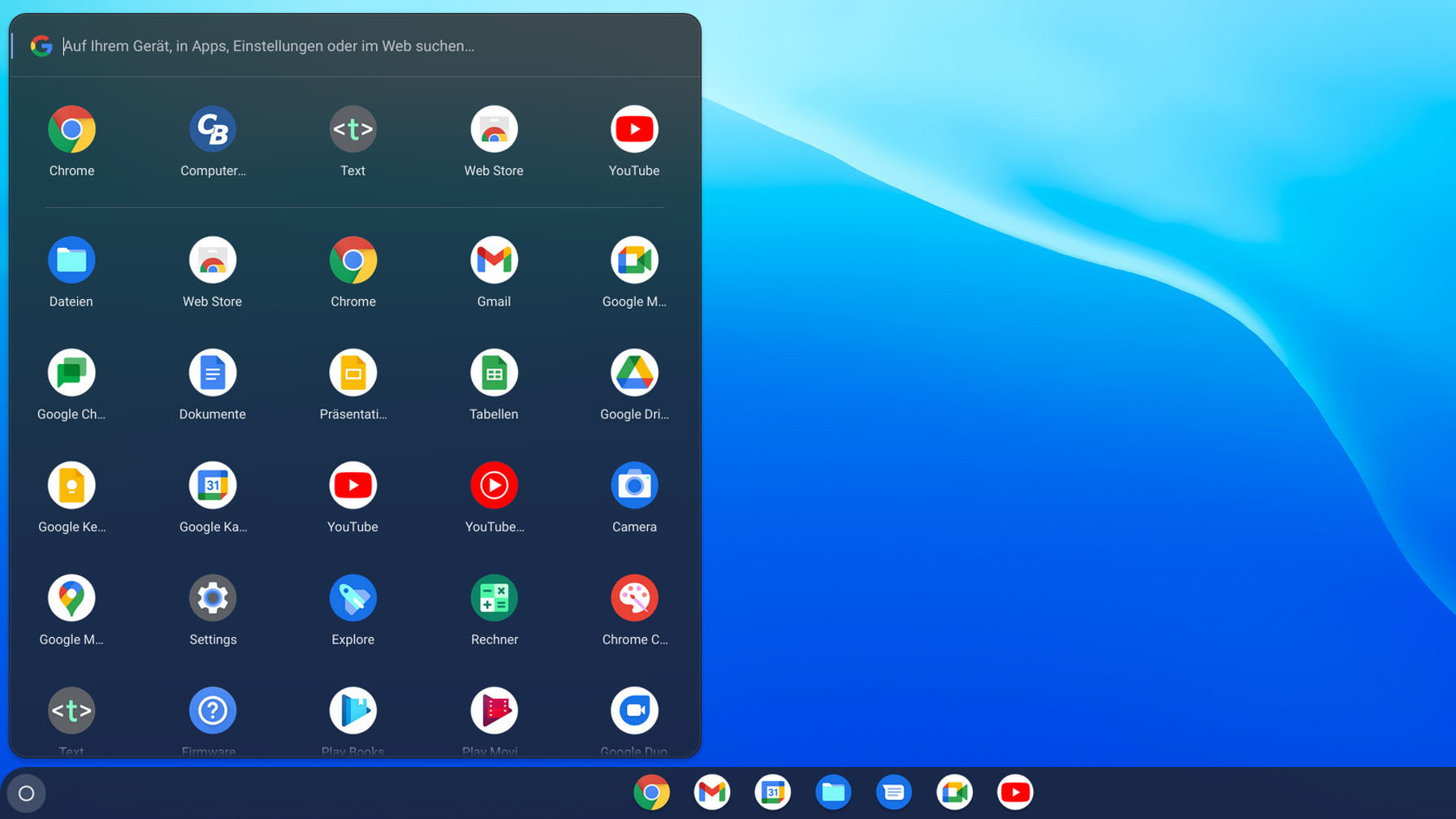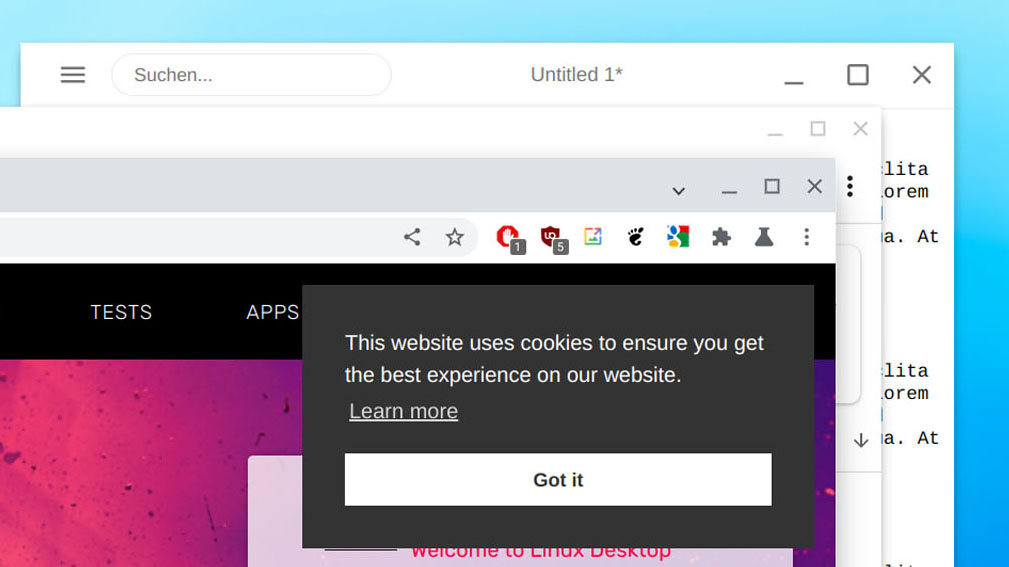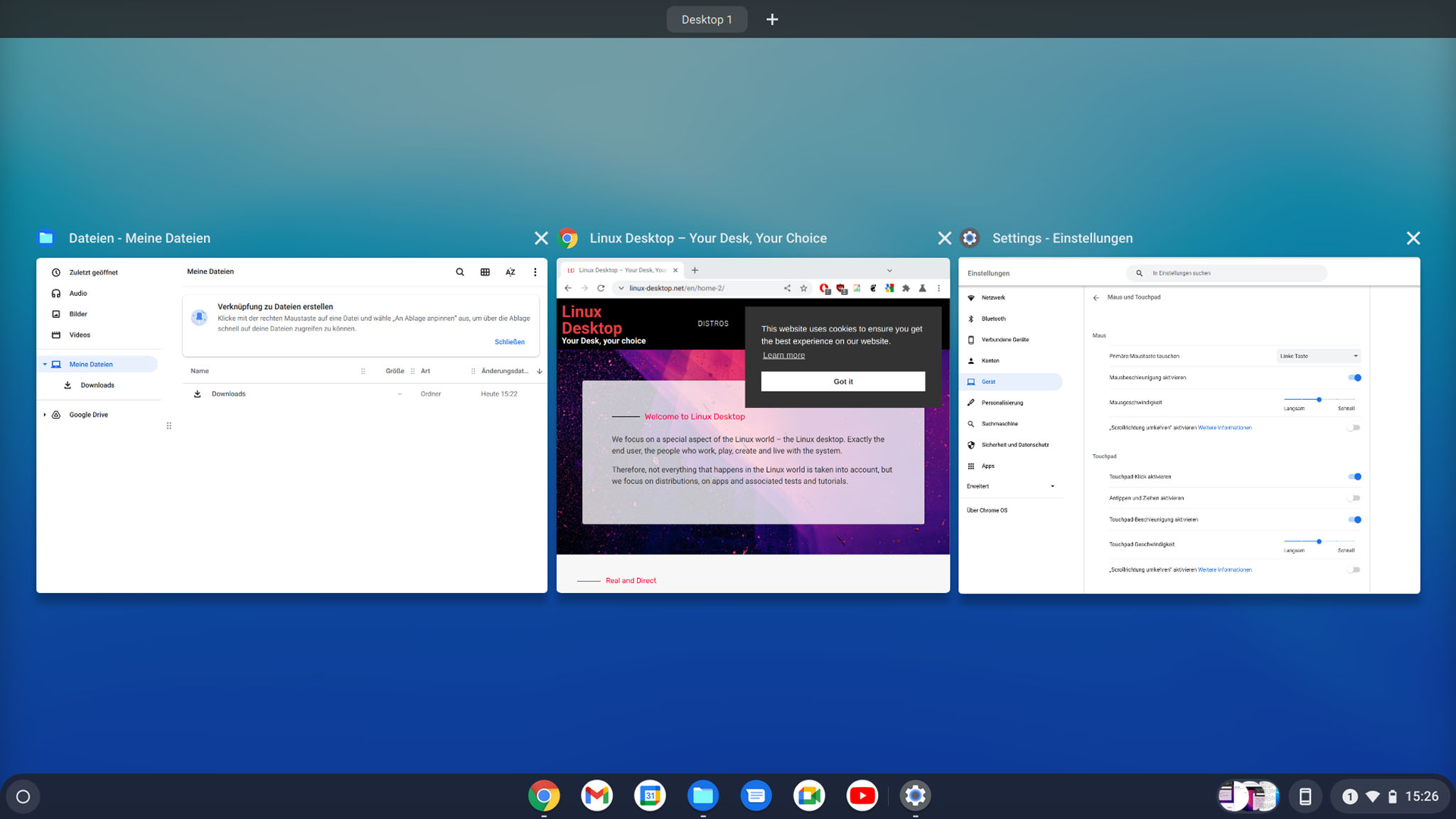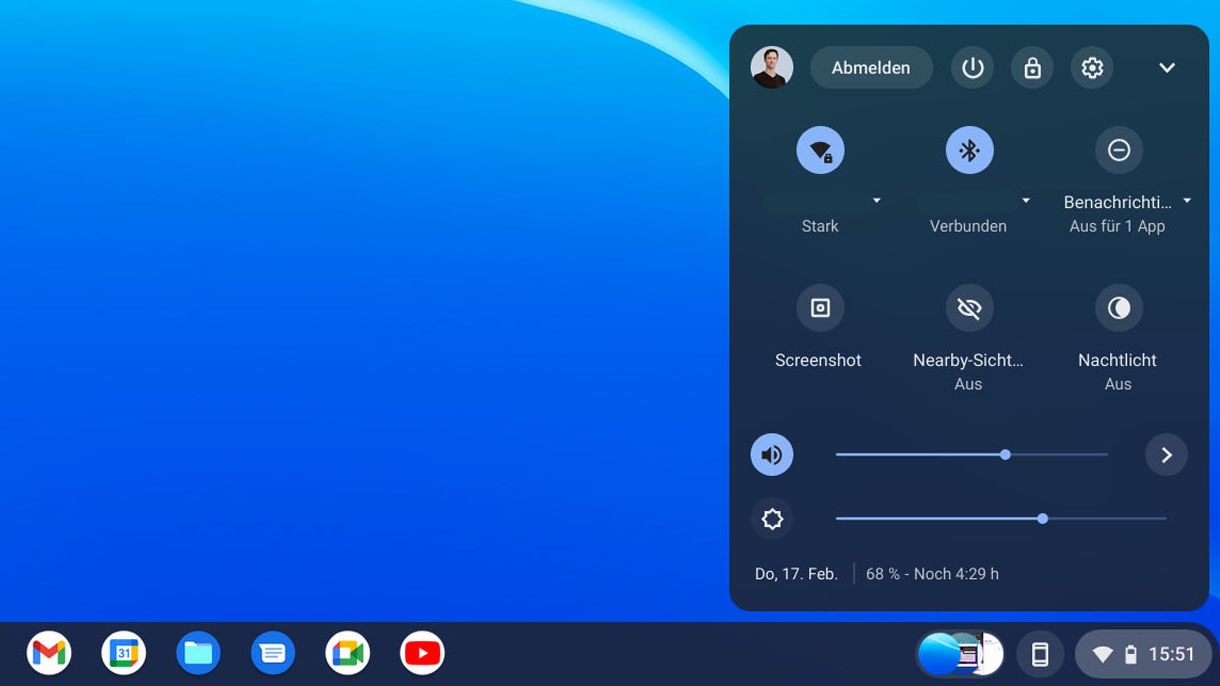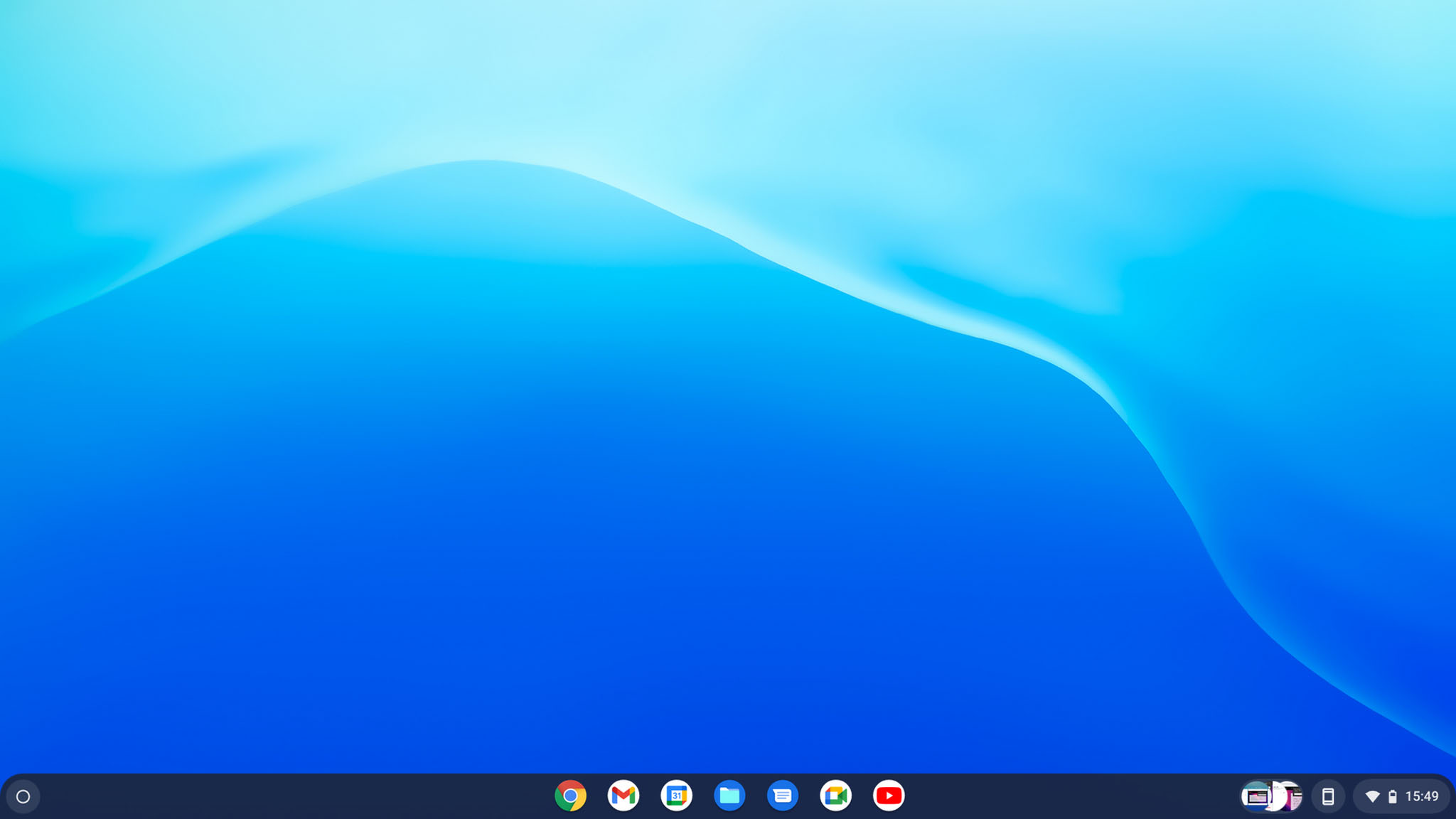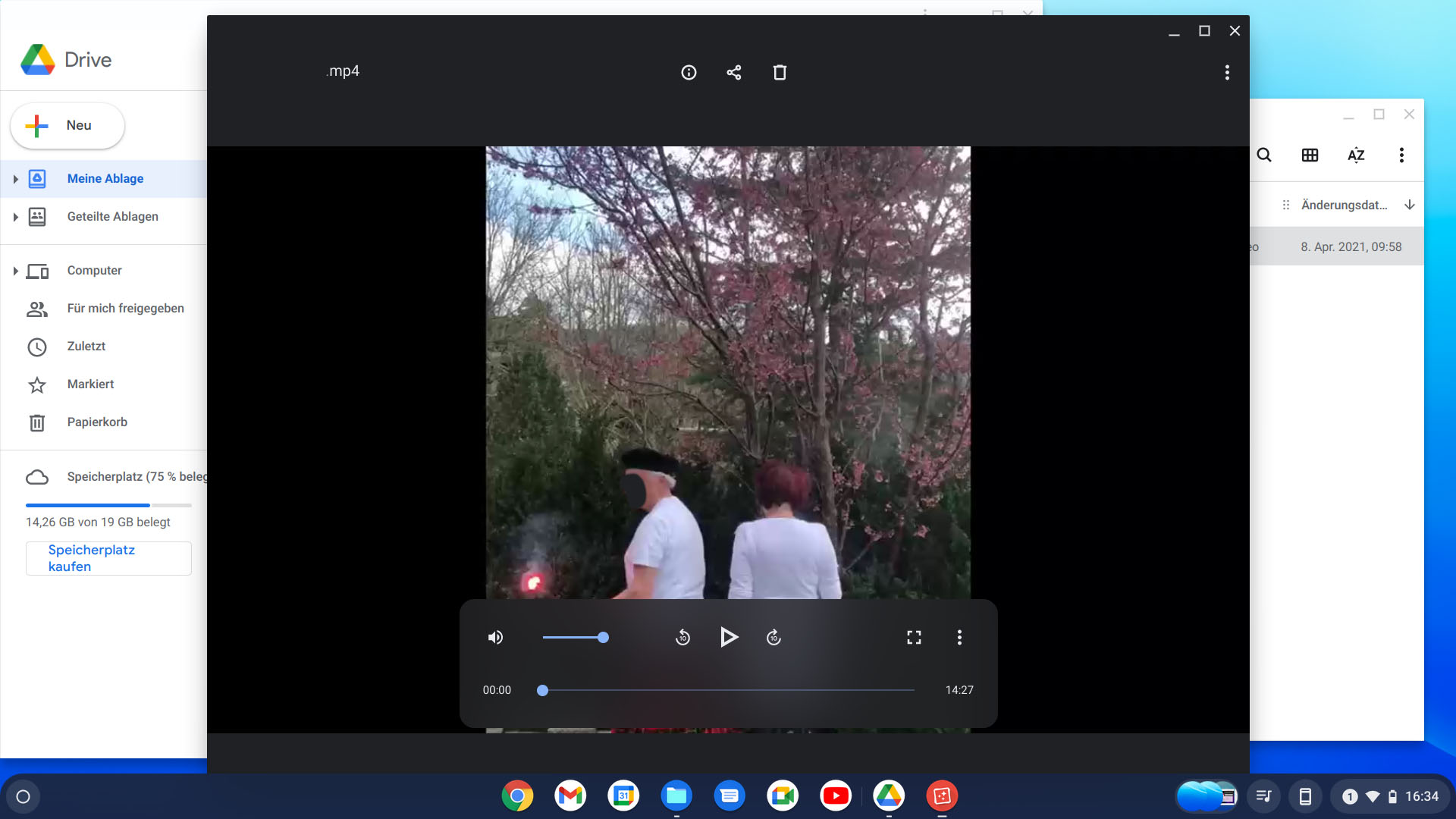Wollten Sie schon immer einen Browser, der auf einem Laptop läuft? Oder weniger lokale Daten und mehr Daten in der Cloud? Oder gar keine Desktop-Apps mehr? Keine Updates und trotzdem sicher? Willkommen bei ChromeOS!
Wo andere Systeme, wie die meisten Linux-Systeme im Desktop-Bereich, immer versuchen, immer besser zu werden, versucht Chrome OS auch, besser zu werden, aber gleichzeitig irgendwie minimalistischer zu sein. Das Herz des Systems ist der Chrome-Browser und das Internet ist sein Blutkreislauf.
Darunter befindet sich, wie könnte es anders sein, ein Linux-System. Vieles wurde geändert, um schnelle Starts und mehr Sicherheit zu gewährleisten.
Vor einigen Jahren begann ein Unternehmen, Chrome OS in ein Cloud-First-Betriebssystem für jeden Computer zu verwandeln. Passenderweise hieß es „CloudReady“ und man konnte es auf fast jeder Hardware installieren – nicht nur auf Chromebooks oder ähnlichem. Google hat diese Firma nun aufgekauft und aus dem System „Chrome OS Flex“ gemacht. Chrome OS läuft plötzlich fast überall und will alte Hardware „retten“. Kurz gesagt, Chrome OS ist so leichtfüßig, dass es auch auf alten MacBooks oder Laptops läuft, auf denen Windows und MacOS bereits langsam laufen oder wo keine Updates mehr verfügbar sind.
Besonders in Schulen sind Laptops und Tablets mit Chrome OS beliebt, denn für wenig Geld bekommt man Geräte, die für den Schulalltag ausreichen. Die meisten anderen Systeme können preislich nicht mithalten. Aber der Alltag mit Chrome OS ist alles andere als das, was wir kennen. Denn das Prinzip ist wie gesagt: Browser first!
Man braucht also ein Google-Konto, das meiste passiert online und mit Chrome OS Flex, wie wir es hier testen, muss man auch ohne die Unterstützung von Android-Apps leben. Kann das System noch etwas?
Dies ist eine Vorabversion, einige Dinge können sich also noch ändern.
Installation
Google verspricht bereits eine einfache und schnelle Installation. Natürlich muss man einen USB-Stick erstellen, aber hier wurde ich positiv überrascht: Installation (mit einer Minute Wartezeit auf den Neustart) gesamt: ca. 5 Minuten.
Dann brauchte ich weitere 2 Minuten, um mich mit dem WLAN zu verbinden und mein Google-Konto einzugeben. Das hat etwas gedauert, weil ich vergessen habe, die Tastatur auf Deutsch einzustellen. Mein Handy war auch verbunden und daher muss ich oft nicht einmal ein Passwort eingeben, da es per „Smart Lock“ entsperrt wird – wenn das Handy in der Nähe ist, braucht man also kein Passwort. Zumindest wenn Sie man will.
Also insgesamt rund 10 Minuten bis ich den PC wieder benutzen konnte. Nicht schlecht für den Anfang.
Start
Nachdem Sie sich mit dem Google-Konto angemeldet haben, haben Sie eigentlich schon den ersten Start gemacht. Aber auch hier muss man sagen: in 15 Sekunden ist der 5 Jahre alte Laptop nach kompletter Abschaltung bereit für die Passworteingabe. Standby: Du öffnest es und es ist da. Lediglich das WLAN braucht dann kurz um sich zu verbinden. Das ist aber beeindruckend.
Das ganze System ist sehr aufgeräumt und einfach. Unten links hat man einen Launcher für die „Programme“, wenn man diese so nennen darf.
In der Mitte der Leiste befinden sich Schnellstart-Apps und geöffnete Programme. Am rechten Ende sind gepinnte Dateien (was auch immer das genau ist), dann die Verbindung zu meinem Handy, und natürlich die Einstellungen, von WIFI bis Bluetooth, Lautstärke, Helligkeit, Neustart und Herunterfahren, Abmelden und noch einiges mehr wie Screenshots und Nightlight. Zu guter Letzt finden Sie hier auch die Benachrichtigungen.
Alles in allem ein System, in dem sich die meisten Menschen schnell zurechtfinden werden – was Google wohl beabsichtigt hat. Sie nehmen das Beste und das Einfachste, keine Experimente, keine Besonderheiten.
Design
In Bezug auf das Design würde ich es als angemessen, minimalistisch und modern beschreiben. Mit dem System selbst interagiert man kaum, aber die Leiste, der Launcher und die Schnelleinstellungen sind ganz nett und durchdacht, aber wie gesagt auf das Wesentliche reduziert. Was nicht schlecht ist, wenn man an Systeme denkt, die von A bis Z konfiguriert werden können – aber warum, ist oft die Frage. Was sich hier widerspiegelt, denn: interessiert den Normalanwender vermutlich einfach nicht. Google hat schon viel Erfahrung mit Android, wenn es um Designs für die breite Masse geht. Ich denke, das findet man hier wieder.
Mir persönlich ist die Leiste ganz unten fast etwas zu groß, aber man kann die Leiste auch automatisch ausblenden lassen. Es erinnert einfach an mobile Geräte mit Touchscreens und kleineren Monitoren. Auf dem 13 Zoll Laptop wohl noch ok, aber auf größeren Geräten vielleicht zu klobig.
Was auf jeden Fall stört, ist die Fensterdekoration. Die Schaltflächen „Schließen“, „Maximieren“ und „Minimieren“. Irgendwie will das alles nicht ins System passen und es gibt auch ein paar Versionen davon. Das liegt wahrscheinlich daran, dass es keine nativen Apps in diesem Sinne gibt und alles über den Browser passiert. Vor allem aber der Texteditor – hier haben Sie die vierfache Größe. Das wirkt einfach seltsam. Kann aber auch ein Bug sein.
Ansonsten gibt es nicht viel mehr zu berichten, denn hier endet das System fast, der Rest ist Materialdesign von Google oder im Browser.
Apps
Was soll ich sagen? Hier läuft Chrome, der Browser. Und das ist eigentlich alles.
Denn jedes „Programm“, das hier läuft, läuft oft in einem eigenen Fenster, ist aber immer noch nur Chrome. Die YouTube-App als Beispiel ist nichts anderes als die Website in einem eigenen Fenster. So auch Google Kalender, Gmail. Der rudimentäre Dateibrowser könnte möglicherweise als nativ bezeichnet werden, ebenso die Einstellungen, die Kamera und der Texteditor. “That’s All Folks!”
Somit sollte jedem klar sein: Alles, was man tut, soll im Browser passieren.
Wenn das kein Problem ist, dann ist alles in Ordnung. Wenn Sie andere Programme benötigen, kann dies ein Problem sein. Natürlich bietet Google hier bereits eine ordentliche Grundauswahl, um produktiv arbeiten zu können.
Sie haben Google Mail, das Sie mit Ihrer E-Mail verbinden können. Sie haben Google Drive, das sich hervorragend zum Arbeiten und Zusammenarbeiten online und mit anderen eignet. Wenn Sie dann die restlichen Arbeitstage in WordPress, Microsoft Office online oder sonst wo im Internet verbringen, dann könnte das System wirklich etwas für Sie sein. Wenn nicht, reicht Chrome OS nicht aus.
Work
Ich konnte in der kurzen Zeit nicht alles testen, aber zumindest sind die Grundlagen dieses Systems so, dass man nicht so viel Zeit dafür braucht. Das meiste kennt man schon. Chrome und das Web.
Aber kommen wir zum Standard. Das Starten und Herunterfahren des Laptops geht sehr schnell. Das ist man bei einer SSD im Laptop gewohnt, aber hier geht das noch schneller, zumindest fühlt es sich so an. Wie aus dem Standby – das merkt man wirklich. Andere Systeme brauchen immer eine Denkpause und manchmal geht der Monitor erst nach ein paar Sekunden an und so weiter – hier öffnet man das Gerät und schon ist es bereit. Wenn das Telefon daneben liegt und Bluetooth aktiviert ist, braucht man auch kein Passwort, sondern kann einfach dort weitermachen, wo man aufgehört hat.
Im Grunde fühlt es sich nicht so toll an wie in anderen Betriebssystemen, da man einfach merkt, dass sehr viel im Browser passieren muss. Besonders nervig finde ich das im Dateibrowser, der sowieso schon reduziert ist und sich dann auch langsamer und schwieriger zu bedienen anfühlt. Man muss auch das Konzept der Dateien-App verstehen. Ich dachte zuerst, dass die Ordner mit Bildern, Musik und Videos Ordner auf dem System sind. Aber nein, es ist so etwas wie „zuletzt geöffnet“ oder so. Ich bin mir immer noch nicht sicher.
Immerhin konnte ich unter „Meine Dateien“ Ordner anlegen und dort dann einfach echte Daten laden. Videos, Musik und Bilder. Und sogar einige Dokumente. Der Videoplayer und Audioplayer spielte sofort alles ab und beschwerte sich nicht weiter. Auch wenn der Videoplayer oben eine kleinere Leiste vertragen könnte. Und wenn Sie ein Video öffnen, wird es nicht automatisch abgespielt. Auch hier scheinen es Web-Apps zu sein, was sich teilweise bei der Nutzung bemerkbar macht. Immerhin ist alles gespielt und produziert bisher keine Bugs und nimmt auch nicht viele Ressourcen in Anspruch.
Das System öffnet Dokumente vom USB-Stick im Browser – was bei PDF in Ordnung ist, aber bei Textdateien oder Tabellenkalkulationen nicht mehr als eine schöne Vorschau ist. Hier müsste man den Weg von Google Drive gehen und alles hochladen und ggf. konvertieren. Aber die Kompatibilität mit Microsoft Office oder offenen Formaten ist recht gut, ohne dass etwas konvertiert werden muss. Aber es ist auch etwas umständlich.
Wer mit so einem Gerät vernünftig arbeiten möchte, muss vermutlich ohnehin zu einem gekauftem Paket von Google Drive greifen, um genügend Speicherplatz zur Verfügung zu haben. 100 Gigabyte kosten derzeit 2 Euro im Monat, was nicht viel ist, wenn man bedenkt, dass alle Daten auch gesichert und auf jedem Gerät verfügbar sind. 24 Euro im Jahr sind auch wenig, wenn alte Hardware noch ein paar Jahre genutzt werden kann und man sich um nichts kümmern muss. Allerdings sollte eine gute Internetverbindung vorhanden sein. Es soll keine Werbung sein, sondern nur deutlich machen, dass man auch anders leben kann, als immer neue Hardware zu kaufen und alles lokal zu speichern.
Was, wenig überraschend, sehr gut geht, ist das Surfen im Internet. Das Stöbern. Der Konsum von Inhalten, könnte man sagen. Denn dafür scheint das System wirklich gemacht zu sein. Wo viele andere Linux-Systeme oft versagen, gibt es hier kein Problem. Alles geht schnell und ist dank Chrome auch durchgängig erstklassig kompatibel. Das sollte nicht überraschen. Aber bisher lief alles glatt, egal ob Scrollen oder YouTube.
Dass es sich hier um ein System handelt, das im Browser zu Hause ist, sieht man auch an anderen Stellen. Sie können mit zwei Fingern auf dem Touchpad im Browser vor- und zurückgehen und mit drei Fingern zwischen den Registerkarten im Browser wechseln. Also nicht die Fenster wie bei anderen Systemen. Etwas überraschend – weil meist in einem Browser – war auch die Fensterübersicht, wie sie die meisten Systeme derzeit haben. Auch mit drei Fingern nach oben wischen erreichbar. Hier können Sie bequem alle geöffneten Fenster einsehen und sich orientieren. Aber das war noch nicht alles! Denn selbst Chrome OS unterstützt mehrere virtuelle Desktops. Auch nicht schlecht!
Wichtig ist auch, dass sich der Akkustand wirklich sehr langsam verändert hat. Natürlich hängt es davon ab, was Sie tun, aber die Systeme scheinen sehr gut optimiert zu sein. Das ist wahrscheinlich generell so, denn sonst hätte man es nicht geschafft, ein so schnelles und reaktionsschnelles System zu bekommen. Und ein leichteres System verbraucht auch weniger Strom.
Multimedia
Was mich generell beeindruckt hat, ja die Messlatte ist hier niedrig, war YouTube. Wie gesagt, es ist nur die Website, verpackt in ein eigenes Fenster. Ich habe mir Videos angeschaut und das auch im Vollbild, natürlich Full HD und 60 fps. Und ja, alles lief flüssig, sogar schnelle Videos. Mein Intel Core i5-6267U dürfte hier ohnehin nicht überfordert sein, aber viele andere Systeme tun sich trotz gleichem (Linux-)Kern schwer. Außerdem wurde der Lüfter kaum eingeschaltet. Chrome auf elementary OS hat hier verrückt gespielt und der Laptop hat sich sogar aufgehängt. Was auch immer sie hier mit Chrome OS machen – alle anderen bitte als Beispiel nehmen.
Conclusio
Chrome OS Flex ist Googles Versuch, traditionelle Systeme auf offener See anzugreifen. Und ja, es könnte bis zu einem gewissen Grad funktionieren. Aber langsam.
Wer kann sich mit dem System anfreunden? Jemand, der ohnehin schon mit Google-Produkten arbeitet und hauptsächlich Inhalte konsumiert, oder nur im Browser arbeitet. Dann kann ich mir vorstellen, dass dies ein System ist, mit dem man alte Hardware wieder frisch bekommt und ein paar Jahre einfach und problemlos glücklich sein kann.
Wem kann ich das System nicht empfehlen? Alle, die irgendwelche Programme benötigen, die installiert werden müssen, oder die professionell arbeiten, oder Dateien wie Fotos von einer Fotokamera haben oder handhaben möchten. Ganz zu schweigen von Power-Usern.
Chrome OS ist auch nicht für euch gemacht, schaut euch woanders um!
Aber grundsätzlich ist die Idee gut und überraschend gut umgesetzt. Das System ist richtig schnell und auf das Wesentliche reduziert, verbraucht kaum Ressourcen und lässt sich, wie bereits erwähnt, problemlos auf alter Hardware installieren und dieser neues Leben einhauchen. Und oft brauchen Sie nur einen Browser. Zudem werden Updates automatisch im Hintergrund durchgeführt, es gibt eigentlich keinen Wartungsaufwand – abgesehen von einem gelegentlichen Neustart. Gleiches gilt für die Sicherheit, denn hier müssen Sie nichts tun und sind immer rundum geschützt.
Da es sich um die Vorabversion handelt, kann nicht sicher gesagt werden, ob und wann auch Android-Apps enthalten sein werden. Das würde das System definitiv aufwerten, auch wenn es noch nicht für professionelle Anwender ist. Native Linux Apps sollen auch kommen, auch hier war die Funktion noch eine Sackgasse.
Vorerst: Interessantes und minimalistisches Konzept, mit Potenzial für den Low-End-Kunden.
Native Linux-Programme werden auf dem Testsystem noch nicht unterstützt. Wir planen, dies zu tun, sobald die Funktion verfügbar ist.
Die Vorabversion wurde nun von Version 100 auf 101 aktualisiert, also hatte ich insgesamt zwei Updates mit dem System – sozusagen ein kleines und ein großes. Beides ging fast unbemerkt und nach einem Neustart war das System ohne Wartezeit erledigt. Bisher ist es aber noch nicht möglich, Linux-Apps zu installieren.